iPad MDM-Bypass-Dienst
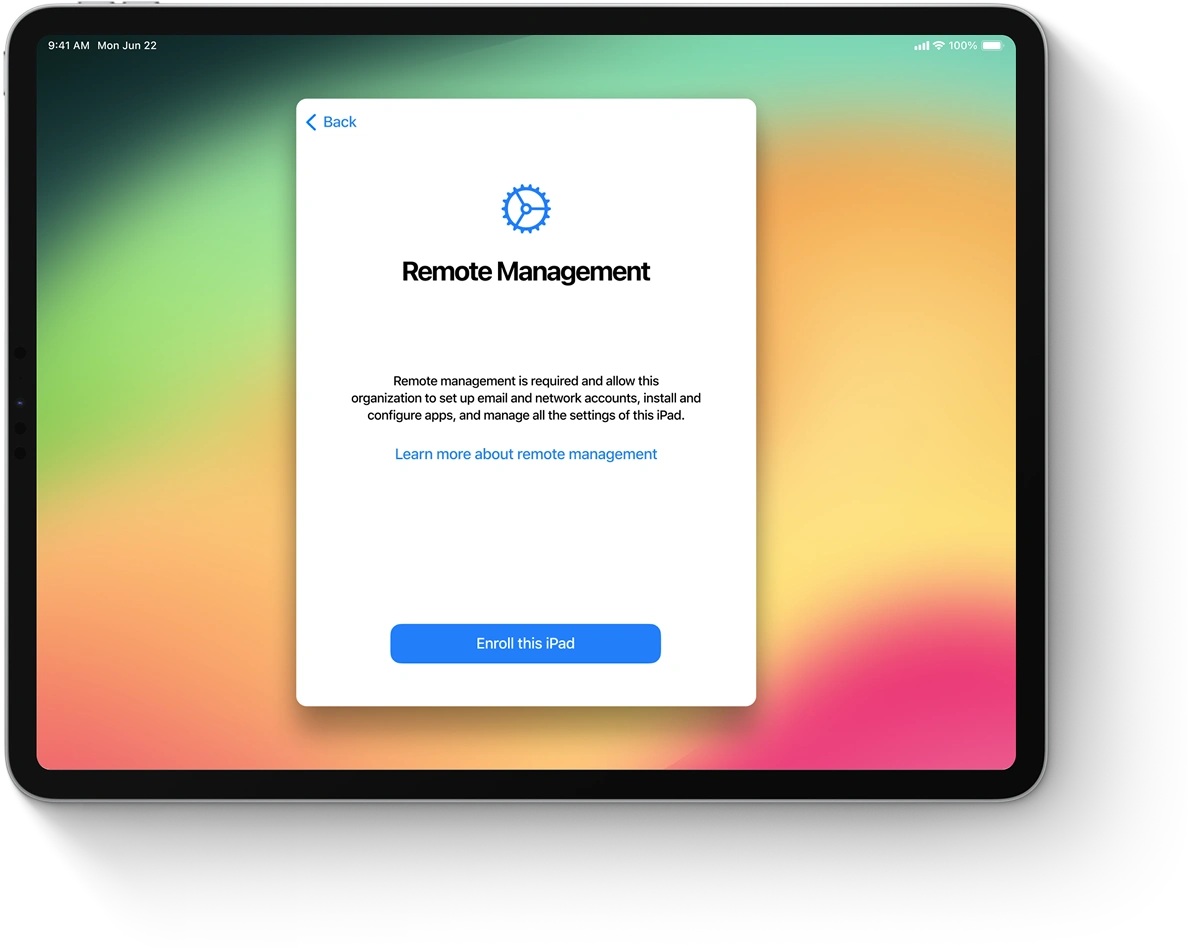
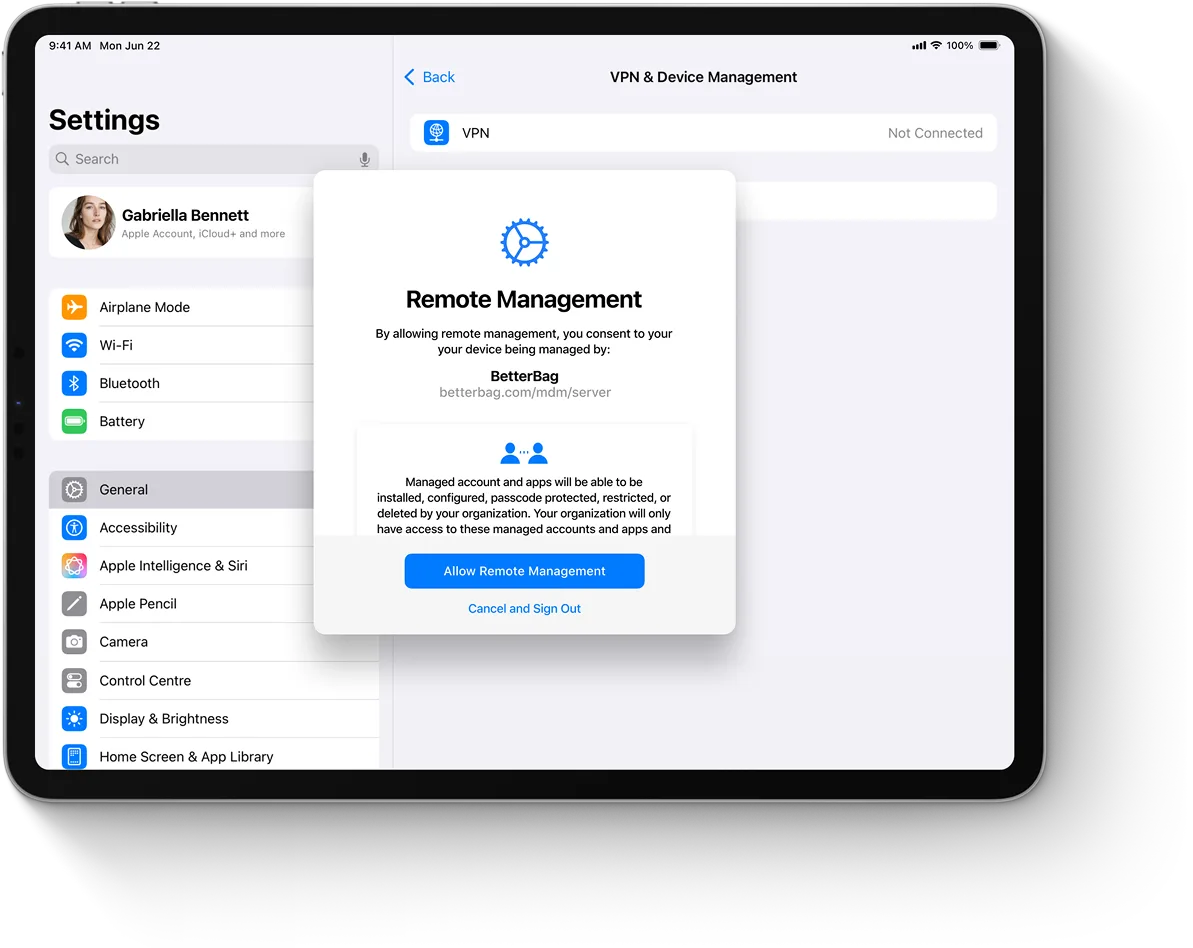
-
Ergebnis erhalten: Sofort
-
MDM-Bypass-Methode: Software
-
Unterstützt: iOS 7 → 26
Vorteile von iActivate beim iPad MDM-Bypass
Wie man MDM auf iPad mit iActivate umgeht
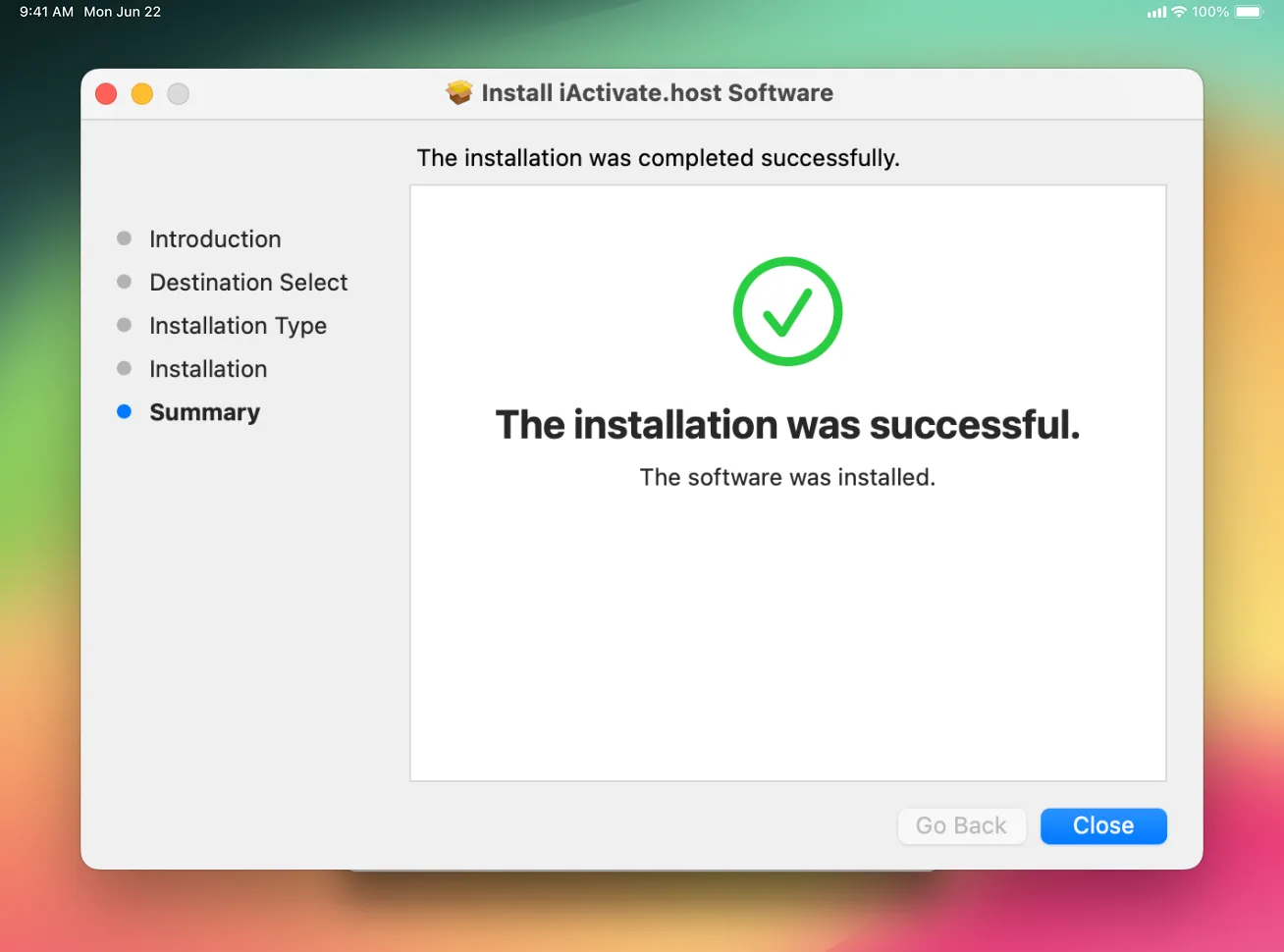
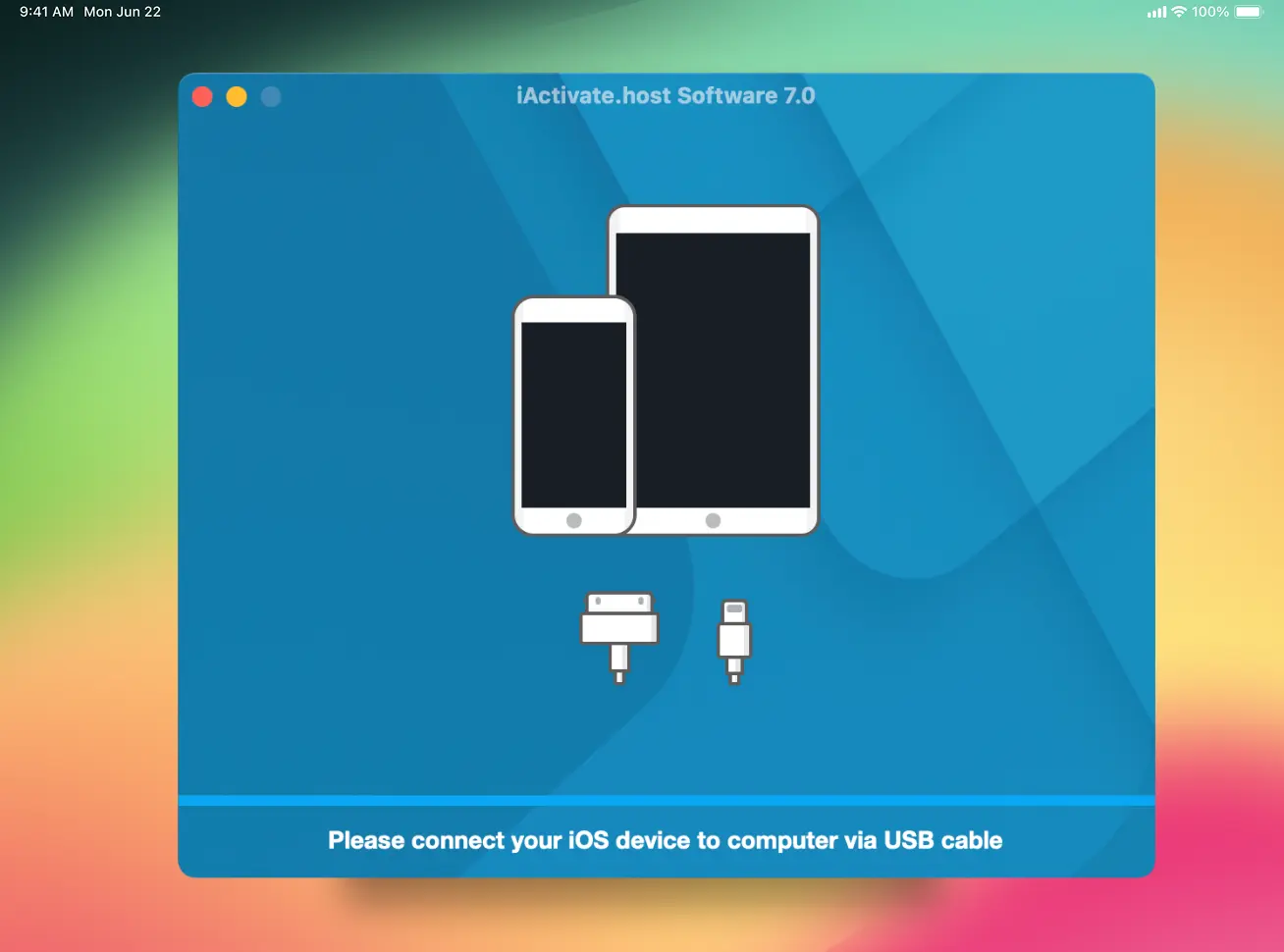
Laden Sie iActivate von der offiziellen Website herunter und installieren Sie die neueste Version, die mit Ihrem Betriebssystem kompatibel ist. Die Software unterstützt Windows und macOS und ermöglicht das einfache Umgehen der MDM-Sperre auf verwalteten iPads.
Die iActivate-Software ist mit Windows-PCs (8, 10, 11) und Macs mit macOS 10.11 oder neuer kompatibel.
Wenn Sie eine App eines nicht bei Apple registrierten Entwicklers öffnen, erscheint ggf. folgende Warnung: „iActivate Software.pkg“ kann nicht geöffnet werden
Das bedeutet nicht zwangsläufig, dass die App unsicher ist.
Um iActivate auf Ihrem Mac auszuführen, folgen Sie der offiziellen Apple-Anleitung zum Öffnen von Apps unbekannter Entwickler. Hier ist das Tutorial: Öffnen einer Mac-App von einem unbekannten Entwickler
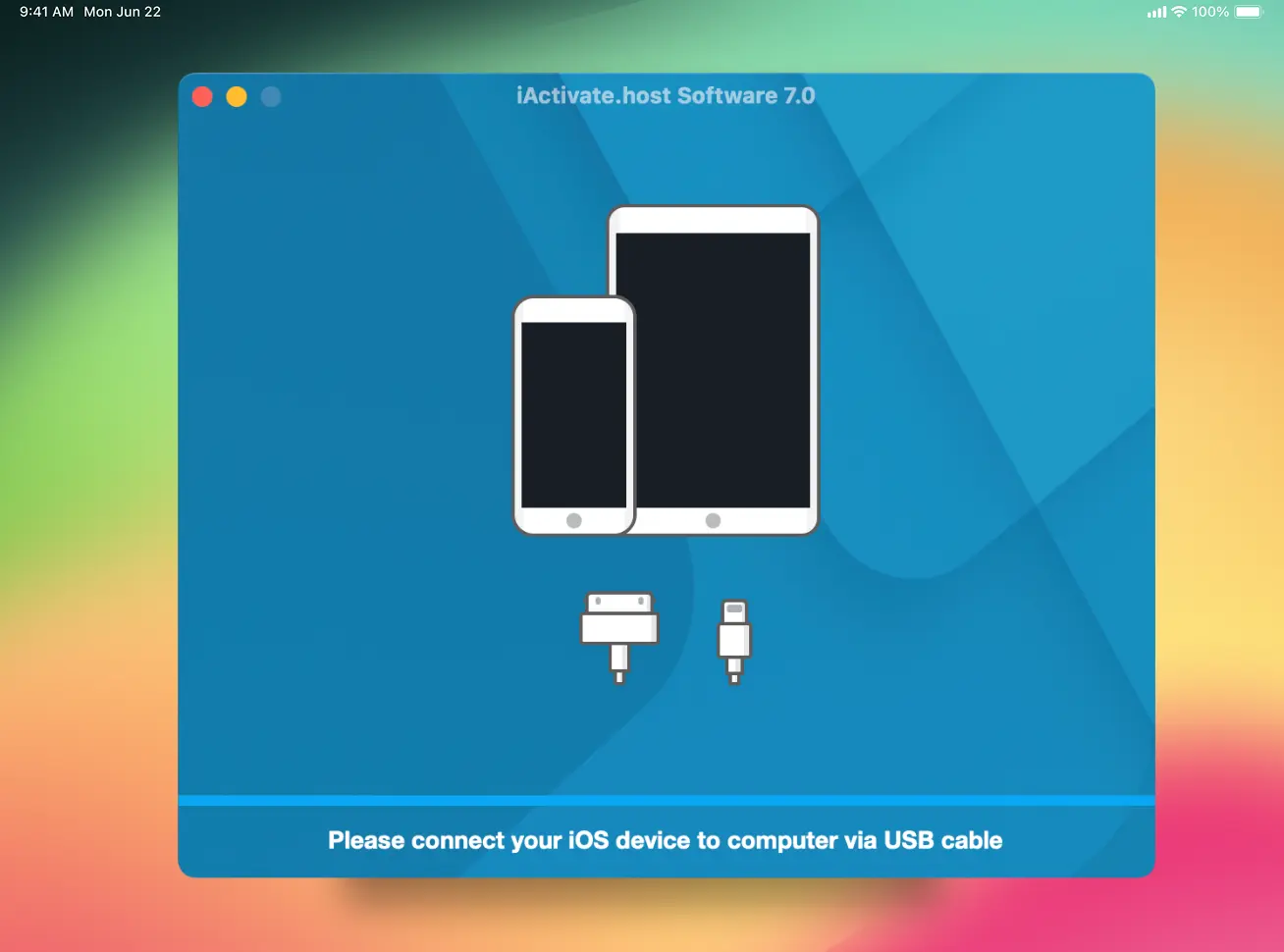
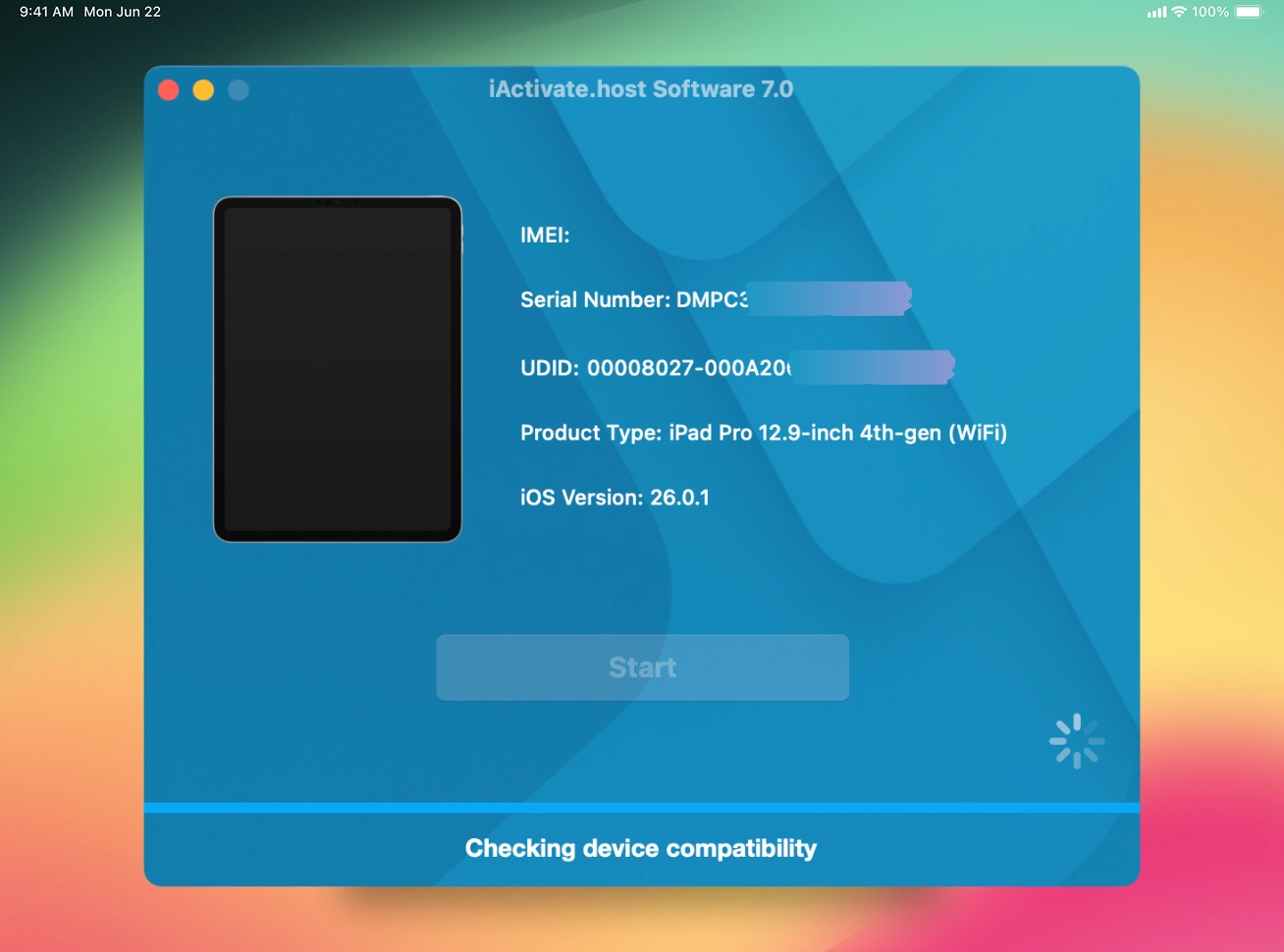
Stellen Sie sicher, dass auf dem iPad der Bildschirm „Remote Management“ angezeigt wird oder ein MDM-Profil in den Einstellungen vorhanden ist. „Mein iPad suchen“ muss deaktiviert sein.
Öffnen Sie die iActivate-Software und verbinden Sie Ihr iPad über ein USB-Kabel mit dem Computer. Tippen Sie auf dem iPad auf „Diesem Computer vertrauen“.
Die Software erkennt Ihr iPad automatisch und überprüft, ob es mit dem MDM-Bypass-Prozess kompatibel ist.
Die iActivate-Software dient ausschließlich dem MDM-Bypass. Geräte mit iCloud-Sperre werden nicht unterstützt.
Der Verifizierungsprozess bestimmt, ob Ihr Gerät für den MDM-Bypass geeignet ist. Bei „Nicht unterstützt“ können wir leider nicht helfen.
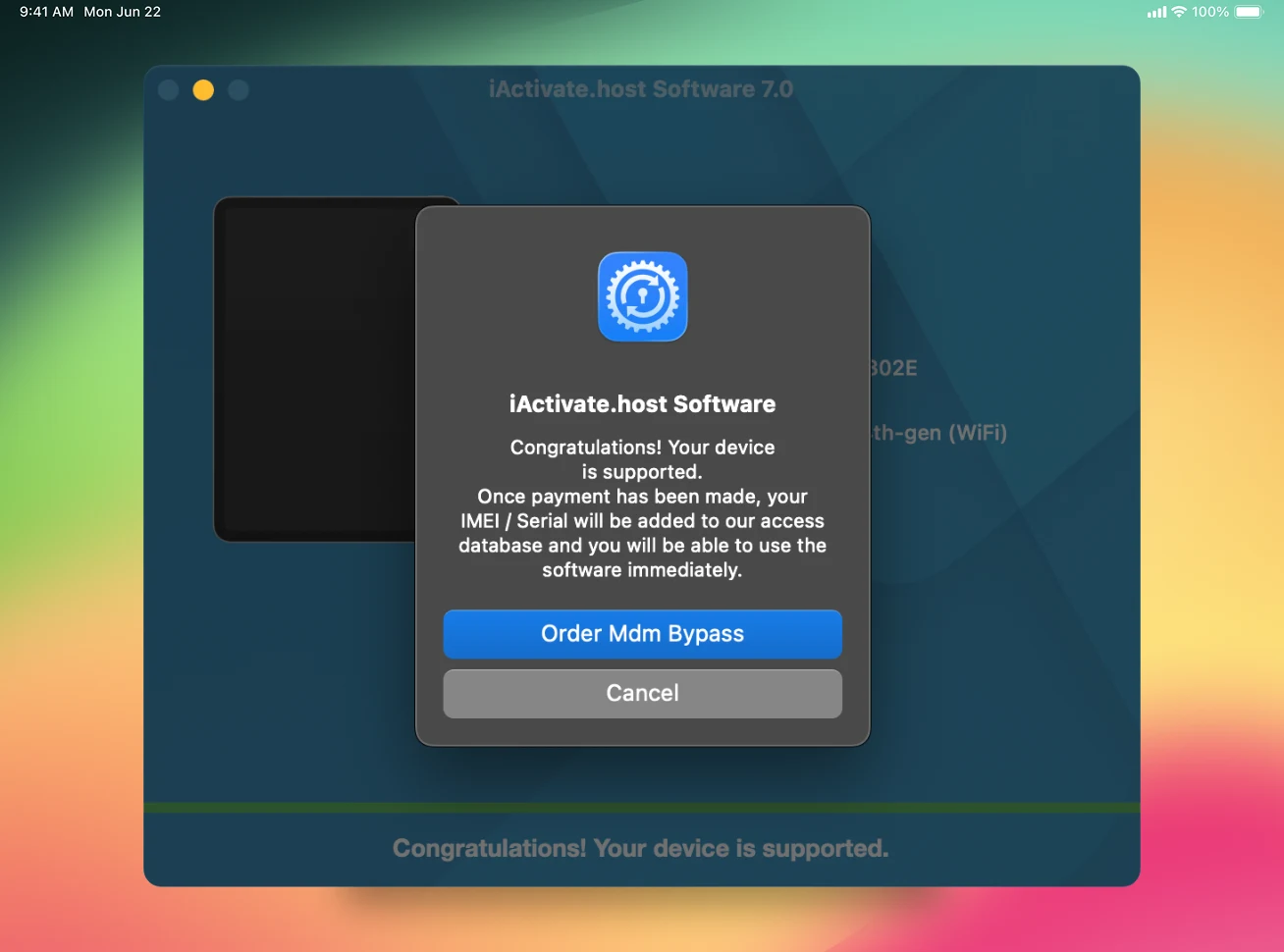
Sobald Ihr Gerät als kompatibel bestätigt ist, fordert Sie die Software auf, fortzufahren. Klicken Sie auf „Order“ und schließen Sie die Zahlung per VISA, MasterCard, American Express, Kryptowährung (USDT/BTC) oder Z3X ab.
Nach Zahlungsbestätigung wird Ihre Seriennummer oder IMEI zur iActivate-Datenbank hinzugefügt. Ihr Konto wird automatisch erstellt und die Zugangsdaten per E-Mail gesendet.
Jetzt sind Sie bereit, die MDM-Sperre auf Ihrem iPad zu umgehen!
Unser Service ist durch eine 100%-Geld-zurück-Garantie abgesichert. Damit möchten wir ehrlichen Kunden Sicherheit geben.
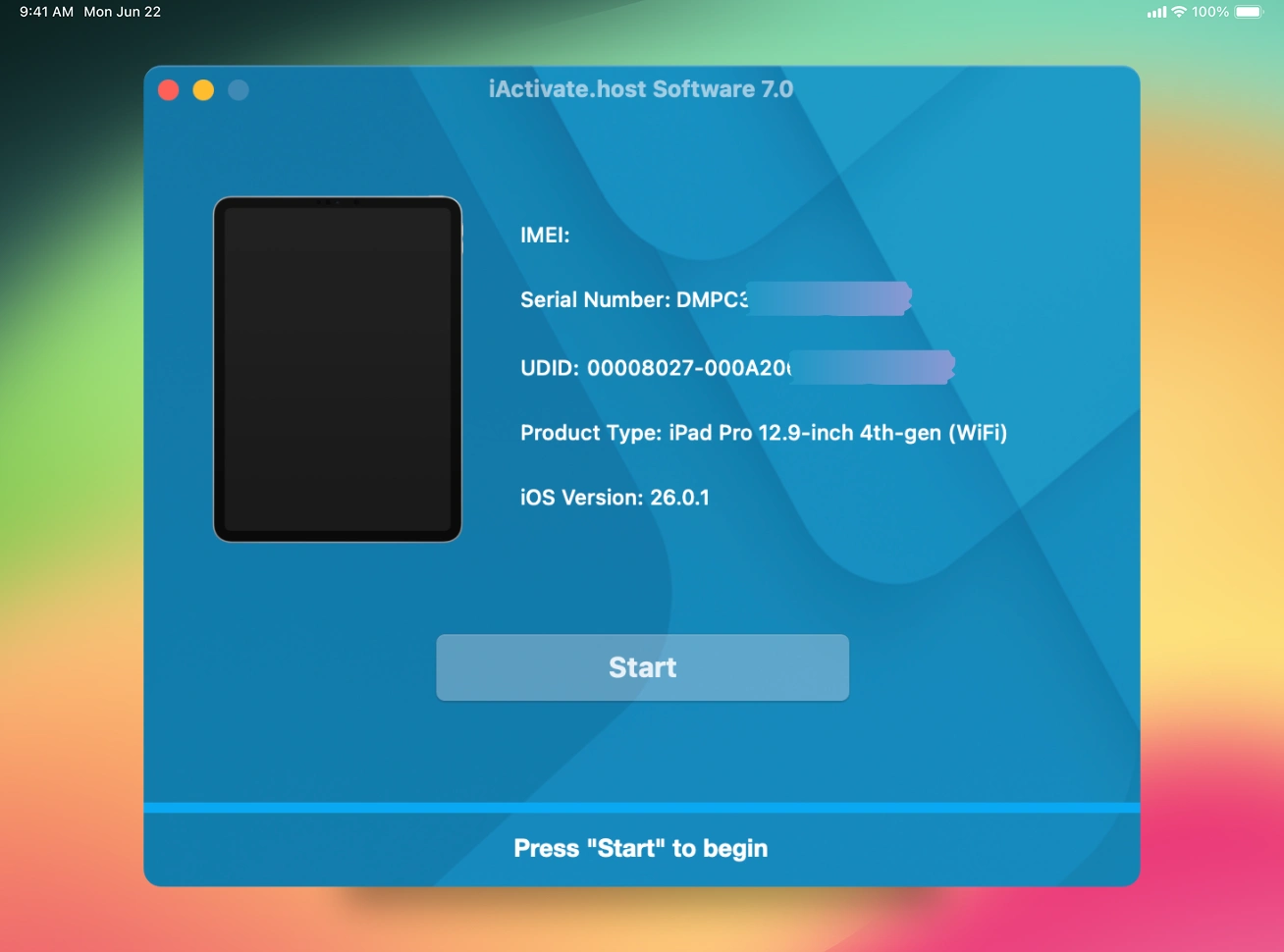
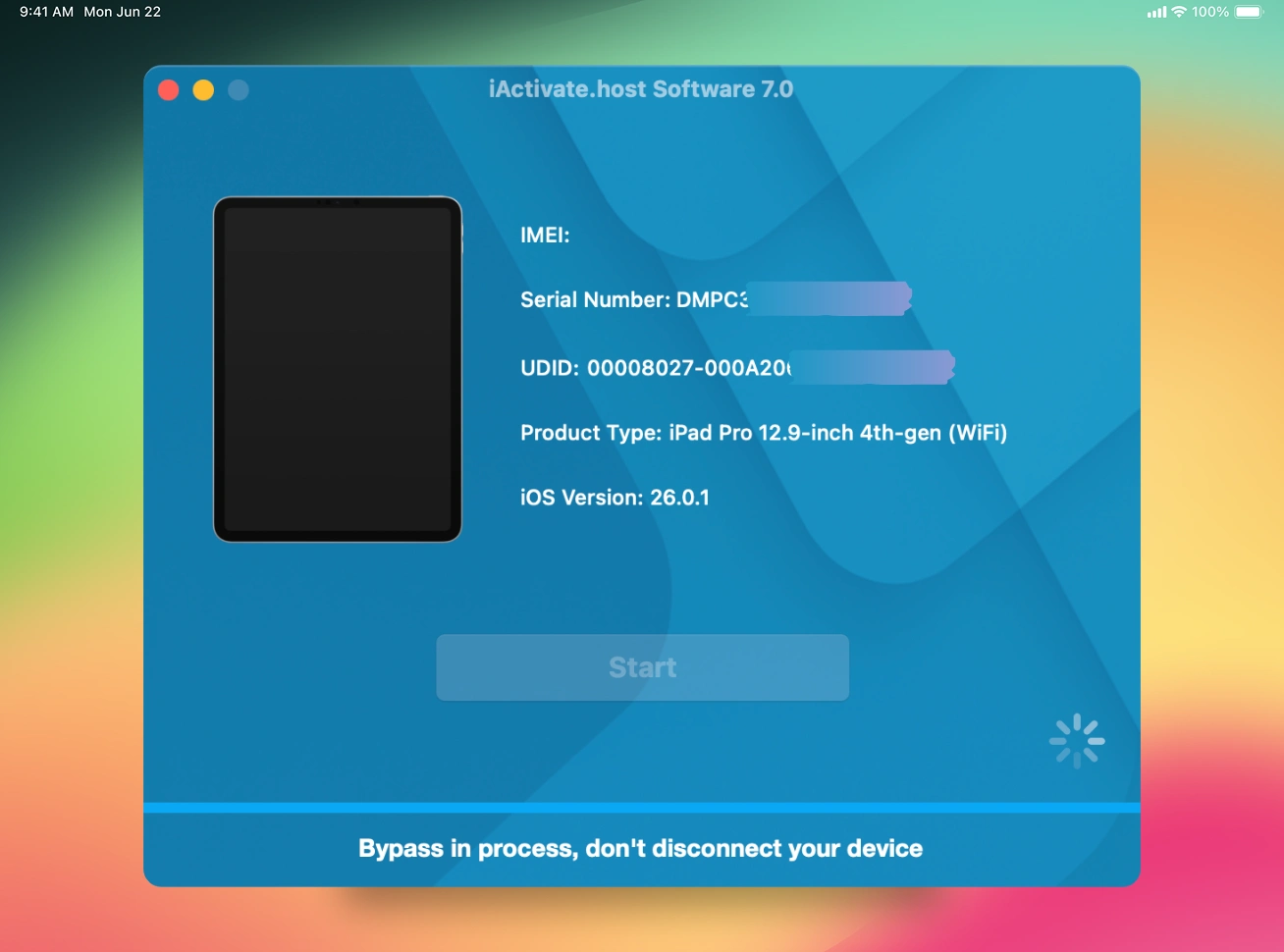
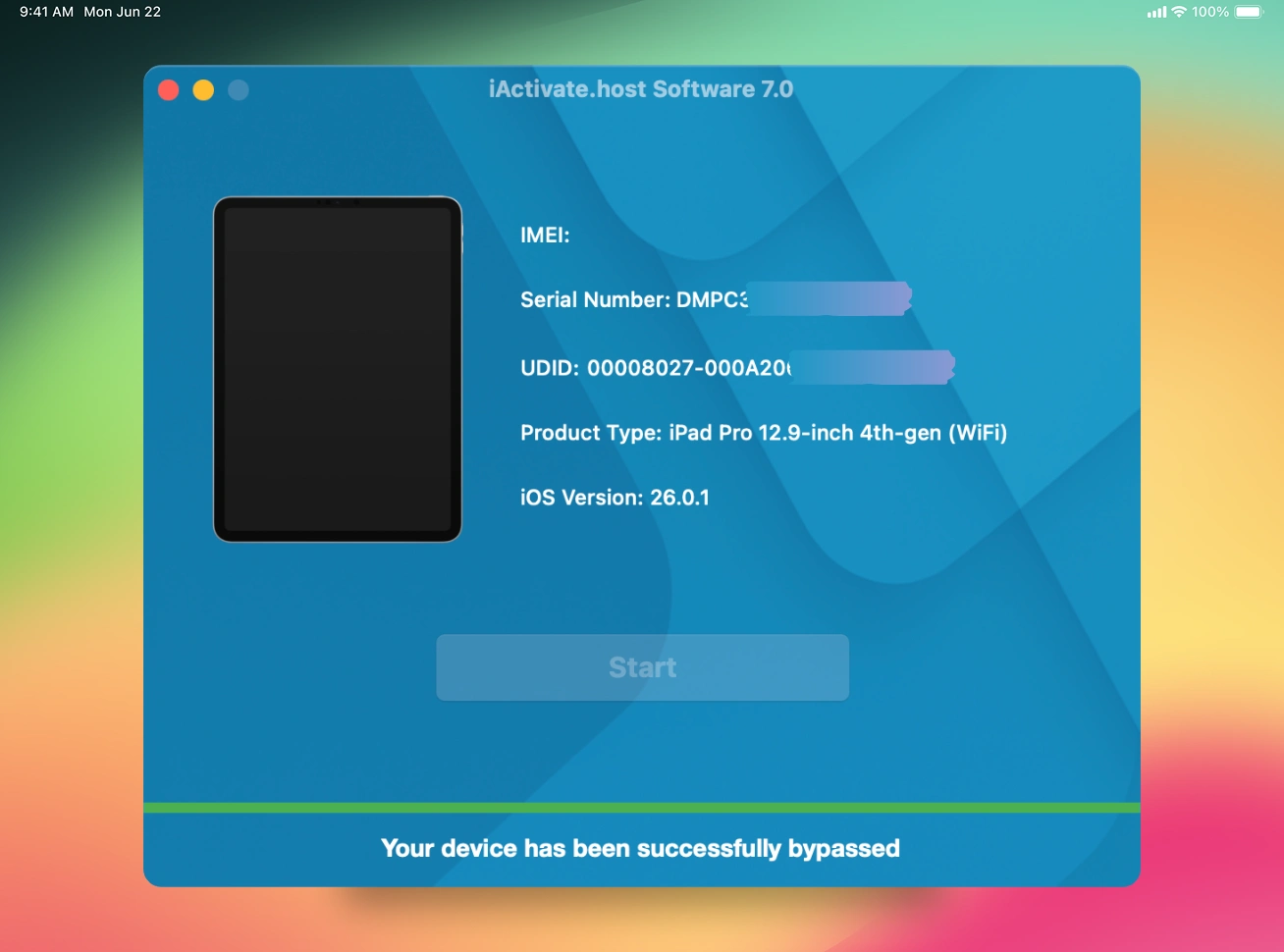
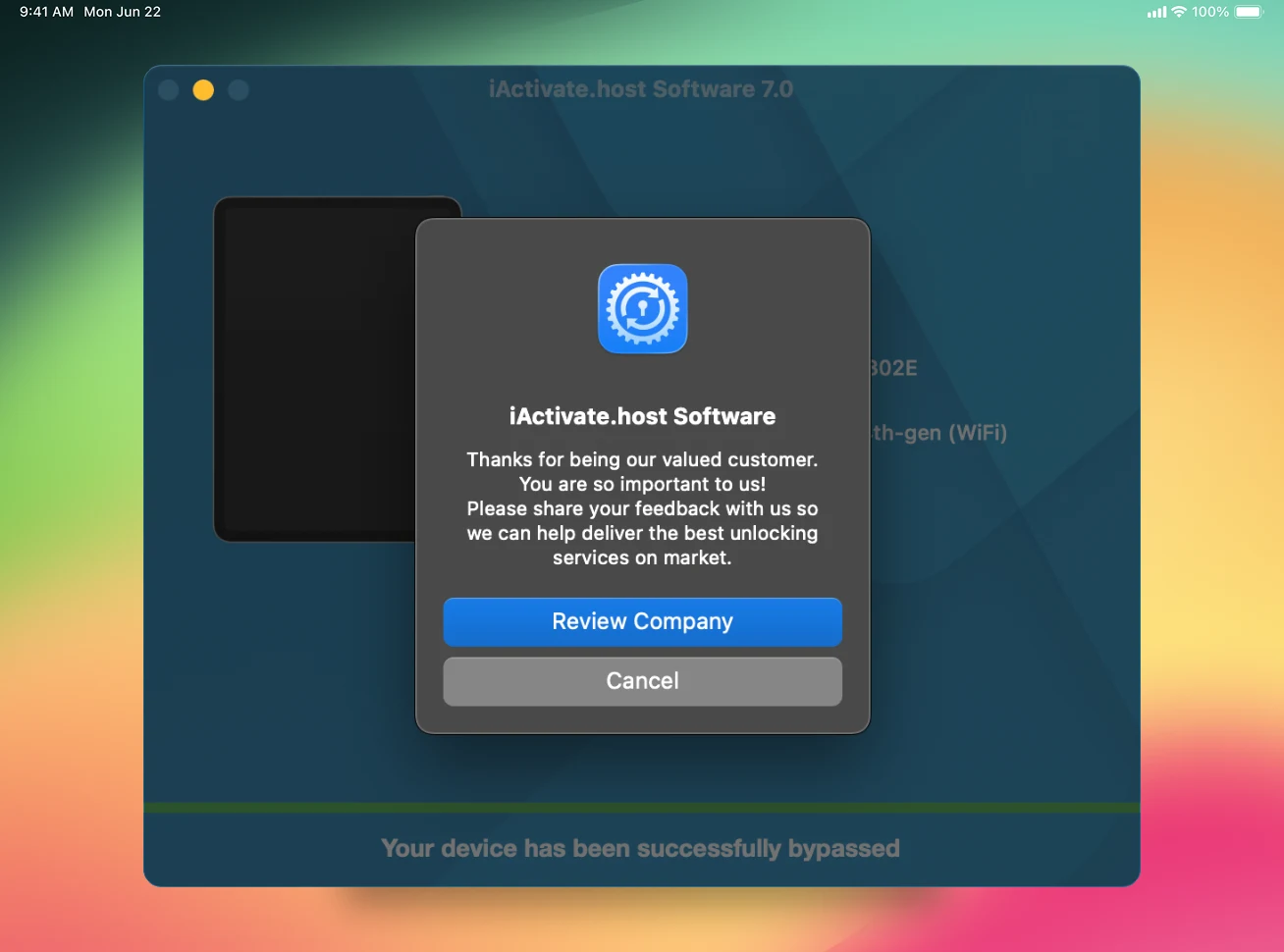
Schließen Sie Ihr iPad mit MDM erneut an. Die Software erkennt das Gerät und fordert Sie auf, auf „Start Bypass“ zu klicken.
⚠️ Trennen Sie Ihr iPad während des Vorgangs nicht. Warten Sie auf die Bestätigung.
In wenigen Minuten werden die MDM-Einschränkungen entfernt und Ihr iPad vollständig entsperrt sein.
Vergessen Sie nicht, Ihre Bewertung zu hinterlassen auf Trustpilot — Ihr Feedback hilft uns zu wachsen und unseren Service hochwertig zu halten!
MDM-Umgehung auf iPhone
Preise
| Modell | Preise |
|---|---|
| iPad, iPad Pro, iPad Air , iPad Mini → landing.ipad-mdm-bypass.66 | $14.99 |
| iPad, iPad Pro, iPad Air , iPad Mini → landing.ipad-mdm-bypass.67 | $29.99 |
iActivate MDM-Umgehungsdienste
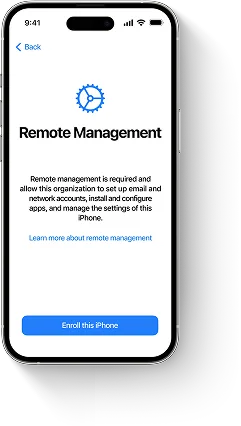
MDM-bypass iPhone
Umgehen Sie MDM auf jedem iPhone mit einem Klick – löschen Sie das Profil, überspringen Sie die Authentifizierung und entsperren Sie alle iOS-Funktionen, selbst wenn das Profil nicht geladen werden kann.
-
Ergebnis erhalten: Sofort
-
MDM-Bypass-Methode: Software
-
Unterstützt: iOS 7 → 26
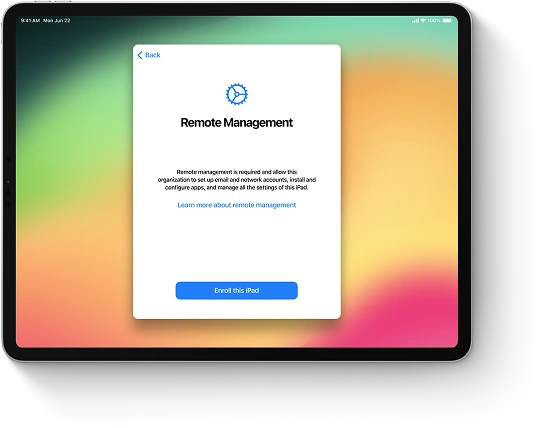
MDM-bypass iPad
Entsperren Sie jedes MDM-gesperrte iPad, indem Sie das Unternehmensprofil entfernen, den Remote-Management-Bildschirm ohne Anmeldedaten überspringen und die volle Funktionalität wiederherstellen. Kompatibel mit allen iPad-Modellen und iPadOS-Versionen.
-
Ergebnis erhalten: Sofort
-
MDM-Bypass-Methode: Software
-
Unterstützt: iOS 7 → 26
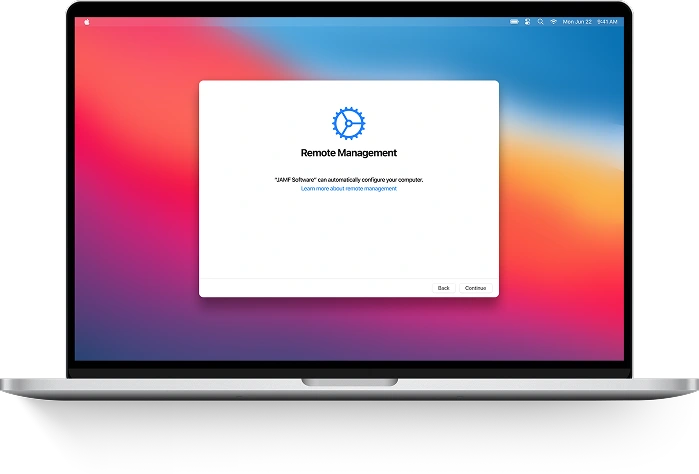
MDM-bypass Mac
Umgehen Sie einfach das MDM-Profil und entfernen Sie Remote Management von jedem Mac — einschließlich MacBook Pro, MacBook Air und anderen Modellen mit Apple M1-, M2-, M3-, M4- oder T2-Chips. Erhalten Sie die volle Kontrolle in wenigen Klicks zurück.
-
Ergebnis erhalten: Sofort
-
MDM-Bypass-Methode: Hardware
-
Unterstützt: Mavericks → Tahoe 26
Frequently Asked
Questions
-
MDM steht für Mobile Device Management. Es ist ein Konfigurationsprofil, das von Firmen oder Schulen installiert wird, um die Nutzung des Geräts zu verwalten, Funktionen einzuschränken und Sicherheitseinstellungen durchzusetzen.
-
Gehen Sie zu Einstellungen → Allgemein → VPN & Geräteverwaltung. Wenn Sie ein MDM- oder Remote-Management-Profil sehen, wird Ihr iPad von einer Organisation verwaltet.
Eine MDM-Sperre kann während der Ersteinrichtung erkannt werden. Wenn Ihr iPhone, iPad oder Mac MDM-gesperrt ist, erscheint nach der WLAN-Verbindung der Bildschirm „Fernverwaltung“. Dort müssen Sie Benutzername und Passwort eingeben.
-
Nein. Die MDM-Sperre wird von einer Organisation installiert, die iCloud-Sperre ist mit einer persönlichen Apple-ID verknüpft. Zwei verschiedene Systeme.
-
Ja — aber nur, wenn Sie die Administrator-Zugangsdaten haben. Andernfalls ist diese Option gesperrt.
-
Wenn Sie keine Zugangsdaten haben, benötigen Sie ein spezialisiertes Tool wie iActivate, um die MDM-Sperre zu umgehen.
-
Vertrauenswürdige Software wie iActivate ist für die sichere, ferngesteuerte Entfernung von MDM entwickelt. Vergewissern Sie sich, dass Sie das Gerät besitzen oder eine Genehmigung haben.
-
Ja! Nach dem Bypass funktioniert Ihr iPad wie ein normales Gerät – Sie können sich mit Ihrer Apple-ID anmelden, Apps herunterladen und alle iPadOS-Funktionen nutzen. Bei einem Reset kann MDM zurückkehren, aber iActivate bietet einen kostenlosen erneuten Bypass.
-
Ja. iActivate funktioniert mit allen iPad-Modellen und unterstützt eine Vielzahl von iPadOS-Versionen, einschließlich der neuesten. Die Software prüft die Kompatibilität automatisch nach dem Anschließen.
-
Wenn das iPad Ihr persönliches Eigentum ist oder Sie zur Entsperrung autorisiert wurden, ist das Umgehen von MDM erlaubt.








